


 Une aide à la saisie du texte…
Une aide à la saisie du texte…
L’autocorrection permet de remplacer automatiquement le texte tapé. La liste des entrées à taper, destinées à être remplacées automatiquement, se trouvent dans une table de remplacement.
On pourra l’employer pour insérer un mot fréquemment utilisé, un caractère particulier, une image ancrée comme caractère, pour numéroter ses exercices ou pour appliquer un formatage particulier.
Outils – AutoCorrection
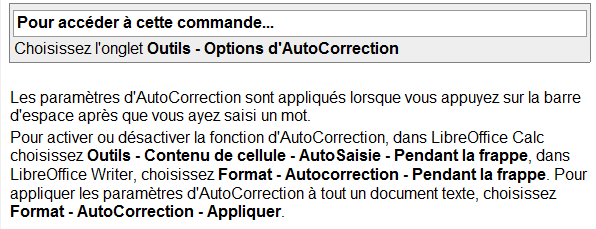
Compléter la table de remplacement
- Outils – AutoCorrection – Options d’AutoCorrection et choisir l’onglet « Remplacer » :
Taper «CO», puis «Cycle d’Orientation»,
Remarquer la coche pour « Texte seulement ».

Taper «CO» dans le document, quand on appuie sur la barre d’espace «CO« est remplacé par le texte «Cycle d’orientation» et a le même formatage que «CO». -
Lu dans l’aide :

Par exemple : « gen » a été remplacé par « Genève » avec le même formatage, mais pour « ge » « Genève » a gardé le formatage qu’il avait lors de l’enregistrement de l’autocorrection (en décochant la case « Texte seulement »):
 Autre exemple : Numéroter ses exercices !
Autre exemple : Numéroter ses exercices !
On remplacera « ex1″‘ « ex2 »,… par « Exercice 1« , « Exercice 2« ,… - Copier l’image
 à l’adresse http://www.ge.ch/sem/cc/by-nc-sa/
à l’adresse http://www.ge.ch/sem/cc/by-nc-sa/
Coller l’image dans le texte, l’ancrer comme un caractère puis sélectionner ce caractère.ATTENTION : sélectionner le caractère
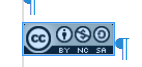 et non l’image
et non l’image 
Outils – Options d’AutoCorrection et choisir l’onglet « Remplacer » :

Cette fois, impossible de cocher « Texte seulement » et le champ Par est vide à l’écran (il contient l’image sélectionnée).Taper «Logo» dans le document, quand on appuie sur la barre d’espace Logo est remplacé par l’image.
Annulation
Si on veut taper « CO » sans qu’il soit remplacé par « Cycle d’orientation », il suffit d’annuler la dernière action avec Ctrl+Z ou ![]() une fois que l’on a appuyé sur la barre d’espace !
une fois que l’on a appuyé sur la barre d’espace !
Comment ancrer une image comme un caractère ?
Sélectionner l’image, puis clic droit de la souris :
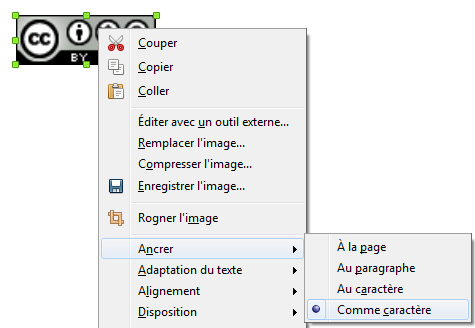
Lien
Voir l’article concernant les autotextes.
Voir l’article Trucs pour OpenOffice à partir de la page 95.
Aide du logiciel (F1)
Aide – Aide de LibreOffice et rechercher le mot «autocorrection».
On peut aussi y lire ceci, après avoir sélectionné « Remplacer » :


*****************************************************************************************************************************
Références du logiciel
- Configuration scolaire des ateliers PC, dossier « Bureautique »
- Configuration scolaire des ateliers Macintosh, dossier « Bureautique »
Posez vos questions sur le forum support
- https://edu.ge.ch/forumsupport/
(toute remarque ou demande est bienvenue…)
